Cómo eliminar searchnukes.com de navegadores secuestrados
![]() Escrito por Tomas Meskauskas el
Escrito por Tomas Meskauskas el
¿Qué es searchnukes.com?
Hemos inspeccionado searchnukes.com y hemos descubierto que es un motor de búsqueda falso promocionado a través de una extensión de navegador que funciona como secuestrador de navegador. Los usuarios deben evitar el uso de motores de búsqueda falsos y la adición de secuestradores de navegadores a los navegadores. Los usuarios que encuentren searchnukes.com deberían eliminarlo, así como la extensión asociada.
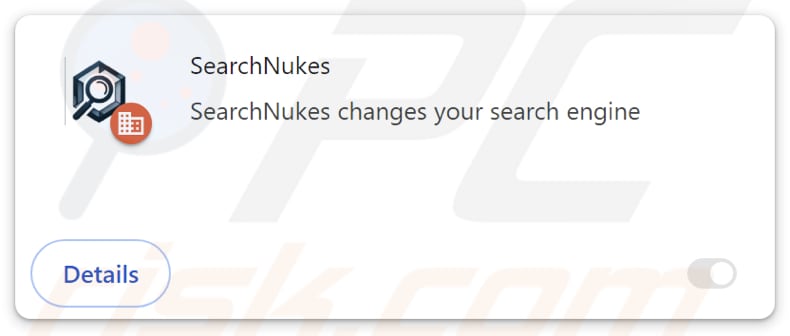
Visión general de searchnukes.com
Nuestro examen de searchnukes.com ha demostrado que no genera resultados de búsqueda, lo que lo convierte en un buscador falso. Tras introducir una consulta de búsqueda, searchnukes.com redirige a bing.com o search.yahoo.com (y posiblemente a otros motores de búsqueda). Bing.com y search.yahoo.com son motores de búsqueda legítimos. Sin embargo, sitios como searchnukes.com pueden conducir a los usuarios a buscadores poco fiables.
Los motores de búsqueda dudosos deben evitarse porque suelen ofrecer resultados de búsqueda poco fiables y potencialmente dañinos. Estos motores de búsqueda pueden conducir a los usuarios a sitios web maliciosos o a estafas. Además, pueden recopilar diversos datos (por ejemplo, historial de navegación, direcciones IP o incluso información sensible), comprometiendo la privacidad y seguridad del usuario.
Además, searchnukes.com se promociona a través de un secuestrador de navegador (una extensión sospechosa) conocido como SearchNukes. Una vez añadida, esta extensión establece searchnukes.com como página de inicio, motor de búsqueda predeterminado y página de inicio. Además, es probable que SearcNukes esté diseñada para evitar que los usuarios la eliminen y eliminen searchnukes.com de los navegadores secuestrados.
Además, SearchNukes puede activar la función "Administrado por su organización" en los navegadores Chrome. Esto significa que esta extensión podría ser capaz de añadir y eliminar (o desactivar) otras extensiones, impedir que los usuarios accedan a sitios web específicos, acceder a información sensible, modificar temas y mucho más. Esto puede suponer graves riesgos para la seguridad y la privacidad.
En general, tener secuestradores de navegadores añadidos a los navegadores puede afectar a la experiencia del usuario al dificultar la reversión de los cambios y obligar a los usuarios a interactuar con motores de búsqueda dudosos. Por lo tanto, se aconseja a los usuarios que eviten este tipo de extensiones y las eliminen (así como sus motores de búsqueda) de los navegadores si ya se han añadido.
| Nombre | searchnukes.com |
| Tipo de amenaza | Secuestrador de navegador, Redirección, Secuestrador de búsqueda, Barra de herramientas, Nueva pestaña no deseada |
| Extensiones del navegador | SearchNukes |
| Funcionalidad supuesta | Mejora de la experiencia de navegación |
| URL promocionada | searchnukes.com |
| Nombres de detección (searchnukes.com) | N/A (VirusTotal) |
| Dirección IP Servidora (searchnukes.com) | 172.67.161.61 |
| Configuración del navegador afectada | Página de inicio, URL de la nueva pestaña, motor de búsqueda predeterminado |
| Síntomas | Configuración del navegador de Internet manipulada (página de inicio, motor de búsqueda de Internet predeterminado, configuración de la nueva pestaña). Los usuarios se ven obligados a visitar el sitio web del secuestrador y buscar en Internet utilizando sus motores de búsqueda. |
| Métodos de distribución | Anuncios emergentes engañosos, instaladores de software gratuito (bundling), instaladores falsos de Flash Player. |
| Daños | Rastreo del navegador de Internet (posibles problemas de privacidad), visualización de anuncios no deseados, redireccionamientos a sitios web dudosos. |
| Eliminación de Malware | Para eliminar posibles infecciones de malware, escanee su computadora con un software antivirus legítimo. Nuestros investigadores de seguridad recomiendan usar Combo Cleaner. |
Conclusión
En conclusión, los motores de búsqueda falsos como searchnukes.com deben evitarse debido a los riesgos asociados (por ejemplo, redirecciones a motores de búsqueda poco fiables y exposición potencial a estafas y malware). Por lo tanto, es esencial utilizar motores de búsqueda de confianza y evitar las extensiones de navegador dudosas para garantizar una experiencia de navegación segura y de confianza.
Algunos ejemplos de motores de búsqueda falsos son telixsearch.com, s1search.co y favoritesearches.com.
¿Cómo se instaló SearchNukes en mi ordenador?
Los secuestradores de navegadores suelen estar incluidos en los instaladores de programas gratuitos. Se mencionan en las opciones "Avanzadas", "Personalizadas" o similares de estos instaladores. Los usuarios acaban sufriendo el secuestro de sus navegadores tras finalizar las instalaciones sin rechazar las ofertas para añadir/instalar secuestradores de navegadores.
Además, los secuestradores de navegadores pueden añadirse/instalarse inadvertidamente a través de anuncios engañosos, falsas actualizaciones de software y notificaciones de sitios poco fiables. También pueden distribuirse a través de redes P2P, sitios web o tiendas de aplicaciones no oficiales y descargadores de terceros.
¿Cómo evitar la instalación de secuestradores de navegadores?
Descargue siempre programas de sitios web oficiales o tiendas de aplicaciones de confianza, y evite fuentes como las redes de pares y las tiendas de aplicaciones de terceros. Al instalar programas, compruebe minuciosamente cada paso de la instalación y desmarque las ofertas o aplicaciones adicionales que no desee. Desconfíe de los anuncios y ventanas emergentes de páginas sospechosas, y no permita que esos sitios le envíen notificaciones.
Además, analice regularmente su sistema con una herramienta antivirus o antimalware fiable y mantenga todo su software actualizado para protegerse frente a posibles amenazas. Si su ordenador ya está infectado con SearchNukes, le recomendamos que ejecute un escaneado con Combo Cleaner para eliminar automáticamente este secuestrador de navegador.
Searchnukes.com redirige a bing.com (GIF):
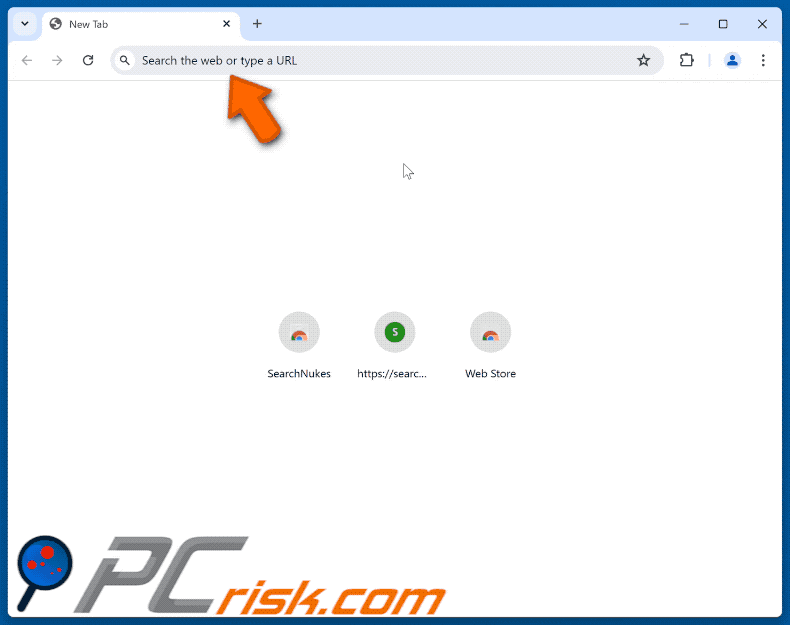
Permisos solicitados por el secuestrador del navegador SearchNukes:
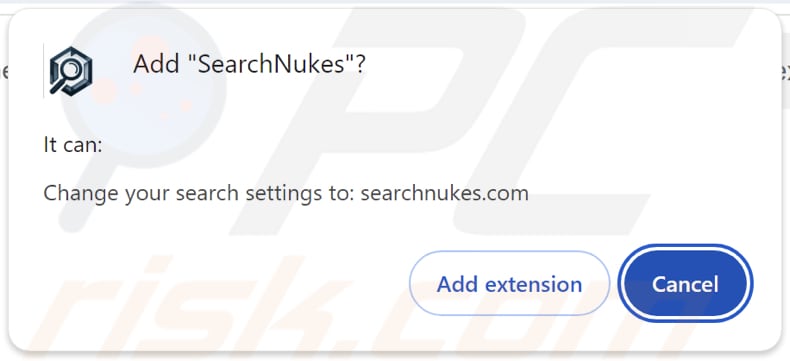
Eliminación automática instantánea de malware:
La eliminación manual de amenazas puede ser un proceso largo y complicado que requiere conocimientos informáticos avanzados. Combo Cleaner es una herramienta profesional para eliminar malware de forma automática, que está recomendado para eliminar malware. Descárguelo haciendo clic en el siguiente botón:
▼ DESCARGAR Combo Cleaner
El detector gratuito verifica si su equipo está infectado. Para usar el producto con todas las funciones, debe comprar una licencia para Combo Cleaner. 7 días de prueba gratuita limitada disponible. Combo Cleaner es propiedad y está operado por Rcs Lt, la empresa matriz de PCRisk. Leer más. Si decide descargar este programa, quiere decir que usted está conforme con nuestra Política de privacidad y Condiciones de uso.
Menú rápido:
- ¿Qué es searchnukes.com?
- PASO 1. Desinstala la aplicación SearchNukes usando el Panel de Control.
- PASO 2. Elimine el secuestrador de navegadores SearchNukes de Google Chrome.
- PASO 3. Eliminar searchnukes.com página de inicio y motor de búsqueda predeterminado de Mozilla Firefox.
- PASO 4. Elimine searchnukes.com redirect de Safari.
- PASO 5. Elimine los plug-ins maliciosos de Microsoft Edge.
Eliminación del secuestrador del navegador SearchNukes:
Usuarios de Windows 10:

Haga clic con el botón derecho en la esquina inferior izquierda de la pantalla, en el Menú de acceso rápido, seleccione Panel de control. En la nueva ventana, elija Desinstalar un programa.
Usuarios de Windows 7:

Haga clic en Inicio (El "logo de Windows" en la esquina inferior izquierda de su escritorio), elija Panel de control. Localice la opción Programas y características y haga clic en Desinstalar un programa.
Usuarios de macOS (OSX):

Haga clic Finder, en la nueva ventana, seleccione Aplicaciones. Arrastre la app desde la carpeta Aplicaciones hasta la papelera (ubicada en su Dock). Seguidamente, haga clic derecho sobre el icono de la papelera y seleccione Vaciar papelera.
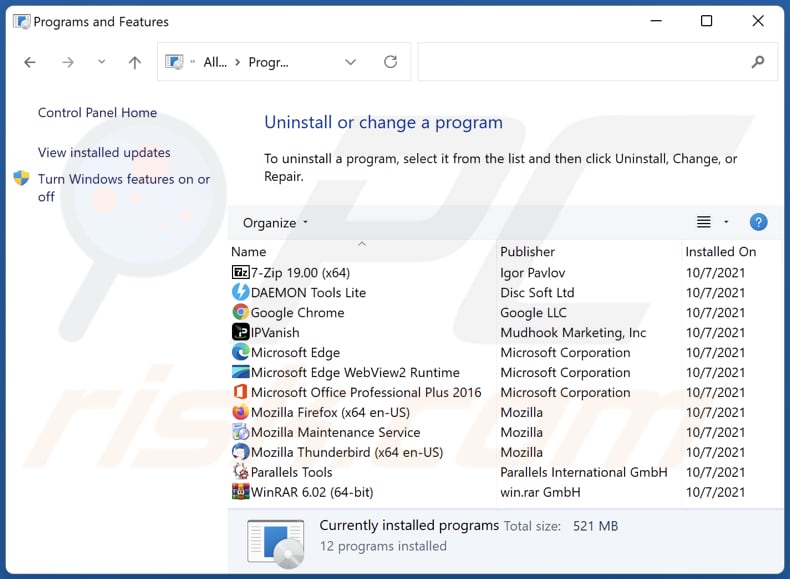
En la ventana de desinstalación de programas: busque por cualquier aplicación sospechosa instalada recientemente, seleccione estas entradas y haga clic en "Desinstalar" o "Suprimir".
Tras desinstalar las aplicaciones potencialmente no deseadas (que provocan los redireccionamientos del navegador al sitio web de searchnukes.com), analice su ordenador en busca de componentes restantes no deseados. Para ello, utilice el software antimalware recomendado.
Eliminación del secuestrador del navegador SearchNukes de los navegadores de Internet:
Vídeo que muestra cómo eliminar las redirecciones del navegador:
 Eliminar extensiones maliciosas de Google Chrome:
Eliminar extensiones maliciosas de Google Chrome:
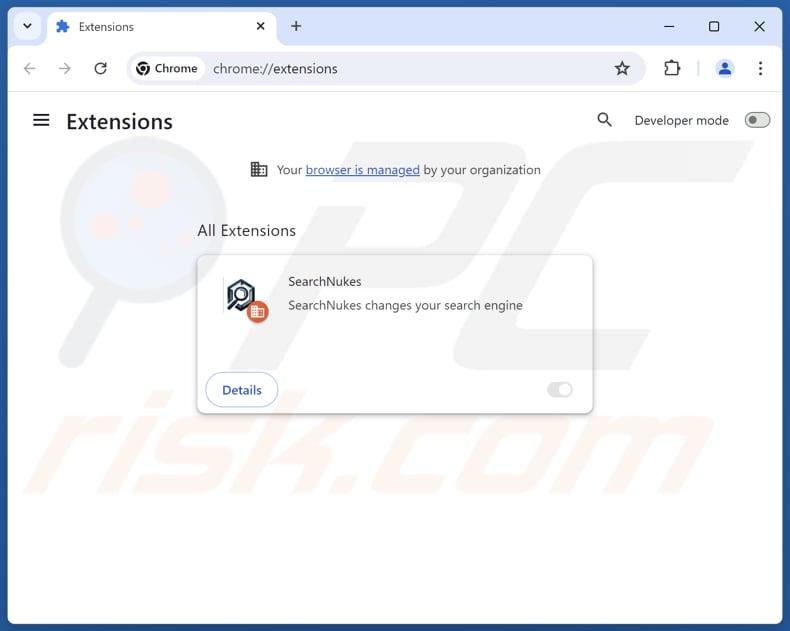
Haga clic en el icono de menú de Chrome ![]() (en la esquina superior derecha de Google Chrome), seleccione "Extensiones" y haga clic en "Administrar extensiones". Localiza "SearchNukes" y otras extensiones sospechosas recientemente instaladas, selecciona esas entradas y haz clic en "Eliminar".
(en la esquina superior derecha de Google Chrome), seleccione "Extensiones" y haga clic en "Administrar extensiones". Localiza "SearchNukes" y otras extensiones sospechosas recientemente instaladas, selecciona esas entradas y haz clic en "Eliminar".
Cambia tu página de inicio:
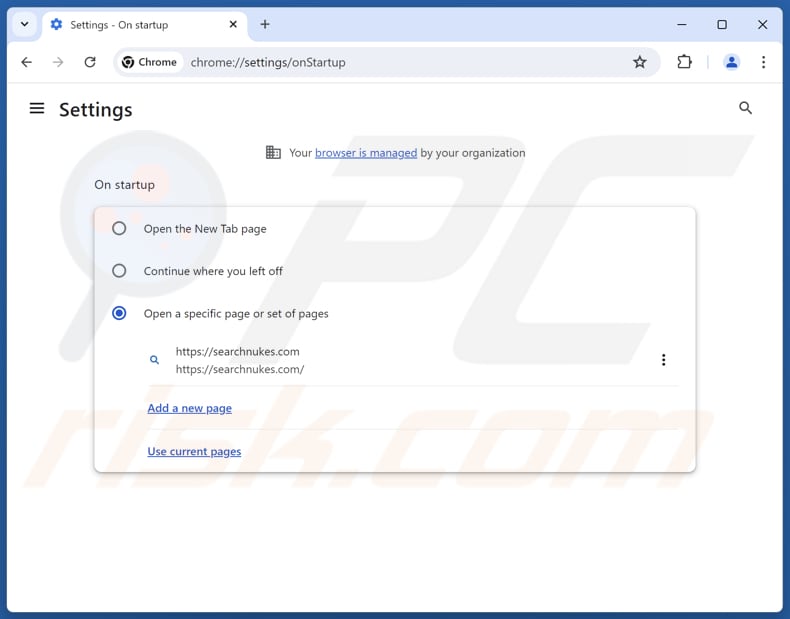
Haga clic en el icono de menú de Chrome ![]() (en la esquina superior derecha de Google Chrome), seleccione "Configuración". En la sección "Al iniciar", desactive "SearchNukes", busque la URL del secuestrador del navegador (hxxp://www.searchnukes.com) debajo de la opción "Abrir una página específica o un conjunto de páginas". Si está presente, haga clic en el icono de los tres puntos verticales y seleccione "Eliminar".
(en la esquina superior derecha de Google Chrome), seleccione "Configuración". En la sección "Al iniciar", desactive "SearchNukes", busque la URL del secuestrador del navegador (hxxp://www.searchnukes.com) debajo de la opción "Abrir una página específica o un conjunto de páginas". Si está presente, haga clic en el icono de los tres puntos verticales y seleccione "Eliminar".
Cambie su motor de búsqueda predeterminado:
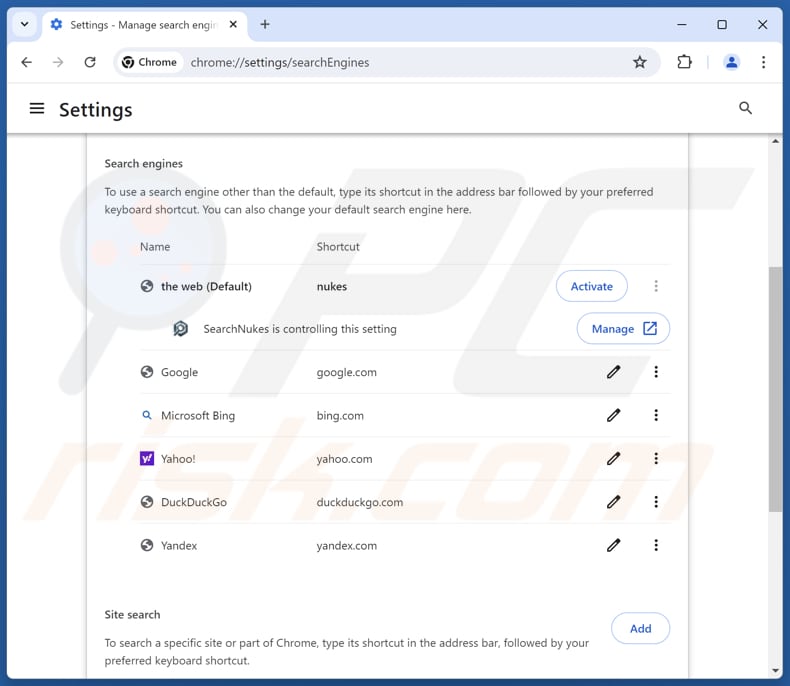
Para cambiar tu motor de búsqueda predeterminado en Google Chrome: Haga clic en el icono de menú de Chrome ![]() (en la esquina superior derecha de Google Chrome), seleccione "Configuración", en la sección "Motor de búsqueda", haga clic en "Administrar motores de búsqueda...", en la lista abierta busque "searchnukes.com", cuando se encuentre haga clic en los tres puntos verticales cerca de esta URL y seleccione "Eliminar".
(en la esquina superior derecha de Google Chrome), seleccione "Configuración", en la sección "Motor de búsqueda", haga clic en "Administrar motores de búsqueda...", en la lista abierta busque "searchnukes.com", cuando se encuentre haga clic en los tres puntos verticales cerca de esta URL y seleccione "Eliminar".
- Si sigues teniendo problemas con las redirecciones del navegador y los anuncios no deseados - Restablece Google Chrome.
Método opcional:
Si sigue teniendo problemas para eliminar secuestrador de navegadores searchnukes, restablezca la configuración predeterminada del navegador Google Chrome. Haga clic en el icono de menú en Chrome ![]() (parte superior derecha de Google Chrome) y seleccione Configuración. Diríjase a la parte inferior de la pantalla. Haga clic en el enlace Configuración avanzada.
(parte superior derecha de Google Chrome) y seleccione Configuración. Diríjase a la parte inferior de la pantalla. Haga clic en el enlace Configuración avanzada.

De nuevo, utilice la barra de desplazamiento para ir a la parte inferior de la pantalla y haga clic en el botón Restablecer (Restaura los valores predeterminados originales de la configuración).

En la nueva ventana, confirme que quiere restablecer la configuración predeterminada de Google Chrome haciendo clic en el botón Restablecer.

 Elimine las extensiones maliciosas de Mozilla Firefox:
Elimine las extensiones maliciosas de Mozilla Firefox:
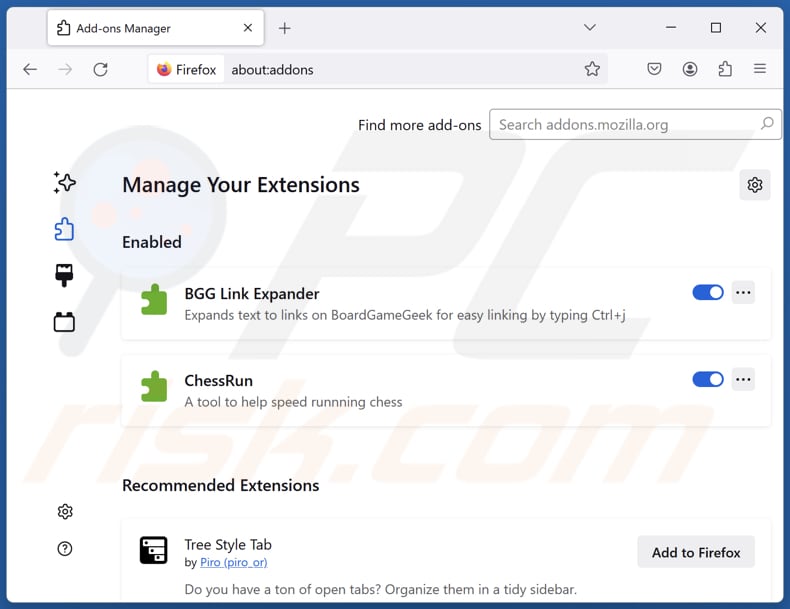
Haga clic en el menú de Firefox ![]() (en la esquina superior derecha de la ventana principal), seleccione "Complementos y temas". Haz clic en "Extensiones", en la ventana que se abre localiza "SearchNukes" y todas las extensiones sospechosas que hayas instalado recientemente, haz clic en los tres puntos y luego en "Eliminar".
(en la esquina superior derecha de la ventana principal), seleccione "Complementos y temas". Haz clic en "Extensiones", en la ventana que se abre localiza "SearchNukes" y todas las extensiones sospechosas que hayas instalado recientemente, haz clic en los tres puntos y luego en "Eliminar".
Cambia tu página de inicio:
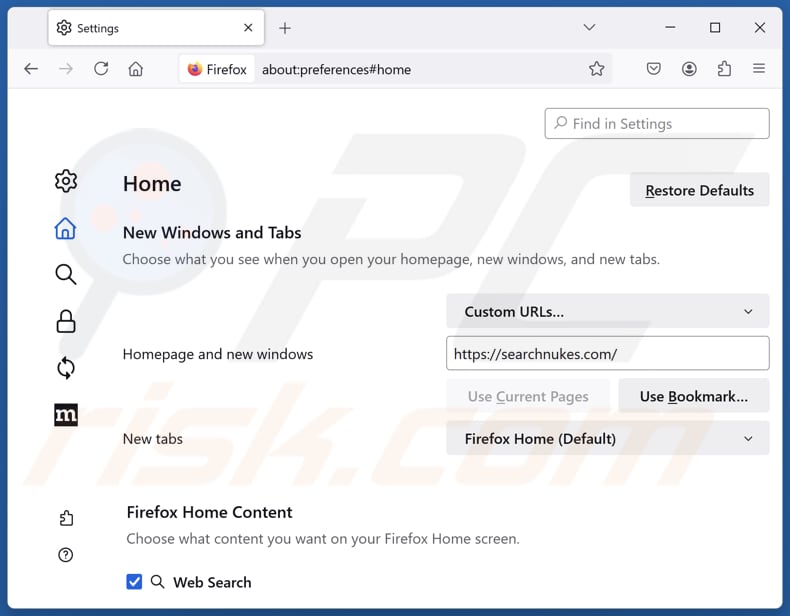
Para restablecer tu página de inicio, haz clic en el menú de Firefox ![]() (en la esquina superior derecha de la ventana principal), luego selecciona "Configuración", en la ventana abierta desactiva "SearchNukes", elimina hxxp://searchnukes.com e introduce tu dominio preferido, que se abrirá cada vez que inicies Mozilla Firefox.
(en la esquina superior derecha de la ventana principal), luego selecciona "Configuración", en la ventana abierta desactiva "SearchNukes", elimina hxxp://searchnukes.com e introduce tu dominio preferido, que se abrirá cada vez que inicies Mozilla Firefox.
Cambia tu motor de búsqueda predeterminado:
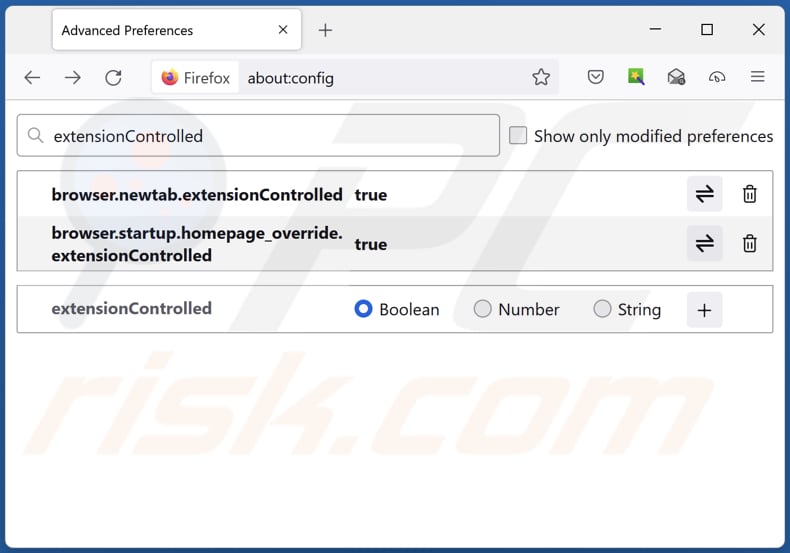
En la barra de direcciones URL, escriba "about:config" y pulse Intro. Haga clic en "Aceptar el riesgo y continuar".
En el filtro de búsqueda de la parte superior, escriba: "extensionControlled". Establezca ambos resultados en "false" haciendo doble clic en cada entrada o pulsando el botón ![]() .
.
Método opcional:
Los usuarios con problemas para eliminar de secuestrador de navegadores searchnukes pueden restablecer la configuración de Mozilla Firefox.
Abra Mozilla Firefox; en la esquina superior derecha de la ventana principal, haga clic en el menú de Firefox ![]() ; en el menú desplegado, pulse sobre el icono Abrir menú de ayuda
; en el menú desplegado, pulse sobre el icono Abrir menú de ayuda ![]()

Seleccione Información para solucionar problemas.

En la nueva pantalla, haga clic en el botón Restablecer Firefox.

En la nueva ventana, confirme que desea restablecer la configuración predeterminada de Mozilla Firefox haciendo clic en el botón Restablecer.

 Eliminar extensiones maliciosas en Safari:
Eliminar extensiones maliciosas en Safari:

Cerciórese de que su navegador Safari está activo y pulse sobre el menú Safari. Luego, seleccione Preferencias…

En la ventana de preferencias, seleccione la pestaña Extensiones. Localice aquellas extensiones instaladas recientemente que parezcan sospechosas y desinstálelas.

En la ventana de preferencias, seleccione la pestaña General y cerciórese de que su página de inicio es una URL que ha elegido usted. Si un secuestrador de navegadores la ha cambiado, modifíquela.

En la ventana de preferencias, seleccione la pestaña de búsqueda y asegúrese de que su buscador preferido está configurado como predeterminado.
Método opcional:
Asegúrese de que su navegador Safari está activo y haga clic en el menú Safari. Seleccione Borrar historial y datos de sitios webs del menú desplegable.

En el cuadro de diálogo que se ha abierto, seleccione Todo el historial y pulse el botón Borrar historial.

 Elimine las extensiones maliciosas de Microsoft Edge:
Elimine las extensiones maliciosas de Microsoft Edge:

Haga clic en el ícono de menú de Edge ![]() (en la esquina superior derecha de Microsoft Edge), seleccione "Extensiones". Localice los complementos de navegador sospechosos recientemente instalados y elimínelos.
(en la esquina superior derecha de Microsoft Edge), seleccione "Extensiones". Localice los complementos de navegador sospechosos recientemente instalados y elimínelos.
Cambie su página de inicio y la configuración de nueva pestaña:

Haga clic en el ícono de menú de Edge ![]() (en la esquina superior derecha de Microsoft Edge), seleccione "Configuración". En la sección "Al iniciar", busque el nombre del secuestrador del navegador y haga clic en "Desactivar".
(en la esquina superior derecha de Microsoft Edge), seleccione "Configuración". En la sección "Al iniciar", busque el nombre del secuestrador del navegador y haga clic en "Desactivar".
Cambie su motor de búsqueda predeterminado de Internet:

Para cambiar su motor de búsqueda predeterminado en Microsoft Edge: haga clic en el ícono del menú de Edge ![]() (en la esquina superior derecha de Microsoft Edge), seleccione "Privacidad y servicios", desplácese hasta la parte inferior de la página y seleccione "Barra de dirección". En la sección "Motores de búsqueda utilizados en la barra de direcciones", busque el nombre del motor de búsqueda de Internet no deseado, cuando lo encuentre, haga clic en el botón "Desactivar" cerca de él. Alternativamente, puede hacer clic en "Administrar motores de búsqueda", en el menú abierto busque motores de búsqueda de Internet no deseados. Haga clic en el icono del rompecabezas
(en la esquina superior derecha de Microsoft Edge), seleccione "Privacidad y servicios", desplácese hasta la parte inferior de la página y seleccione "Barra de dirección". En la sección "Motores de búsqueda utilizados en la barra de direcciones", busque el nombre del motor de búsqueda de Internet no deseado, cuando lo encuentre, haga clic en el botón "Desactivar" cerca de él. Alternativamente, puede hacer clic en "Administrar motores de búsqueda", en el menú abierto busque motores de búsqueda de Internet no deseados. Haga clic en el icono del rompecabezas ![]() cerca de él y seleccione "Desactivar".
cerca de él y seleccione "Desactivar".
Método opcional:
Si continúa teniendo problemas con la eliminación de secuestrador de navegadores searchnukes, restablezca la configuración del navegador Microsoft Edge. Haga clic en el ícono de menú de Edge ![]() (en la esquina superior derecha de Microsoft Edge) y seleccione Configuración.
(en la esquina superior derecha de Microsoft Edge) y seleccione Configuración.

En el menú de configuración abierto, seleccione Restablecer configuración.

Seleccione Restaurar configuración a sus valores predeterminados. En la ventana abierta, confirme que desea restablecer la configuración predeterminada de Microsoft Edge haciendo clic en el botón Restablecer.

- Si esto no ayudó, siga estas instrucciones que explican cómo restablecer el navegador Microsoft Edge.
Resumen:
 Un secuestrador de navegadores es un tipo de software publicitario que modifica la configuración de los navegadores, ya que cambia la página de inicio y motor de búsqueda predeterminado por un sitio web no deseado. Muy frecuentemente, este tipo de software publicitario se introduce en el sistema operativo del usuario a través de las descargas de programas gratuitos. Si su descarga está gestionada por un cliente de descargas, asegúrese de descartar la instalación de barras de herramientas o aplicaciones promocionadas que pretendan cambiar la página de inicio y motor de búsqueda predeterminados.
Un secuestrador de navegadores es un tipo de software publicitario que modifica la configuración de los navegadores, ya que cambia la página de inicio y motor de búsqueda predeterminado por un sitio web no deseado. Muy frecuentemente, este tipo de software publicitario se introduce en el sistema operativo del usuario a través de las descargas de programas gratuitos. Si su descarga está gestionada por un cliente de descargas, asegúrese de descartar la instalación de barras de herramientas o aplicaciones promocionadas que pretendan cambiar la página de inicio y motor de búsqueda predeterminados.
Ayuda para la desinfección:
Si se encuentra con problemas al intentar eliminar secuestrador de navegadores searchnukes de sus navegadores, por favor pida ayuda en nuestro foro de eliminación de programas maliciosos.
Publique un comentario:
Si dispone de más información sobre secuestrador de navegadores searchnukes o sobre la forma de eliminarlo, por favor comparta su conocimiento en la sección de comentarios de abajo.
Fuente: https://www.pcrisk.com/removal-guides/30527-searchnukes-com-redirect
Preguntas más frecuentes (FAQ)
¿Cuál es el objetivo de obligar a los usuarios a visitar el sitio web searchnukes.com?
Los ingresos generados por los propietarios de searchnukes.com están directamente vinculados al número de visitantes del sitio web, ya que un mayor tráfico significa más oportunidades potenciales de ganar dinero.
¿Es una amenaza para mi privacidad visitar searchnukes.com?
El sitio podría recopilar información personal, hábitos de navegación y otros datos, que pueden utilizarse para publicidad dirigida o venderse a terceros. Además, searchnukes.com podría redirigir a los usuarios a motores de búsqueda poco fiables.
¿Cómo se infiltró un secuestrador de navegadores en mi ordenador?
Los usuarios pueden instalar o añadir secuestradores del navegador sin querer al no rechazar ofertas no deseadas durante la instalación del software. Además, los secuestradores pueden añadirse a través de anuncios engañosos, falsas actualizaciones de software, notificaciones de sitios poco fiables, redes peer-to-peer, sitios web o tiendas de aplicaciones no oficiales y descargadores de terceros.
¿Me ayudará Combo Cleaner a eliminar el secuestrador de navegadores SearchNukes?
Combo Cleaner analizará su ordenador y eliminará las aplicaciones secuestradoras de navegadores existentes. La eliminación manual no siempre es eficaz, ya que los secuestradores (si hay más de uno) pueden estar diseñados para reinstalarse entre sí. Por lo tanto, puede ser necesario eliminar todos los secuestradores a la vez.
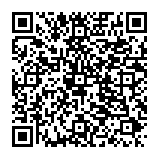
▼ Mostrar discusión.